Reklame
Google Slides betragtes ofte som den fattige fætter til Microsoft PowerPoint. Men Google Slides er et cloud-samarbejdsværktøj, og det gør det nyttigt, når du bruger det med noget som Google Docs.
Vi ved allerede, hvordan man integrerer live tabeller og diagrammer til Google Dokumenter. Men vidste du, at Google Drev også giver dig mulighed for at indsætte en direkte dias i Google Dokumenter?
Sådan integreres en Google-dias i et Google Doc
Et Google Doc kan omdannes til et visuelt rige dokument. Men tilføj et dias fra en veludviklet præsentation, og du kan virkelig skabe en indflydelse. Føj et dias til en Google Doc med disse hurtige trin:
- Log ind på Google Drev og åbn en forberedt præsentation i Google Slides.
- Fra panelet til venstre skal du klikke på og vælge det lysbillede, du vil tilføje. Klik på menuen Rediger> Kopier.
- Åbn Google Doc, du vil bruge diaset med. Klik på det sted i dokumentet, hvor du vil tilføje diaset.
- Klik på menuen Rediger> Indsæt. Vælge Link til præsentation for at aktivere forbindelsen mellem de to kilder og dokumentet.
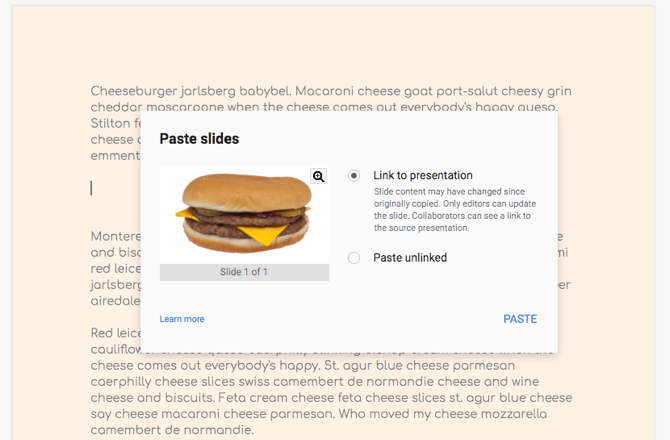
Google Slide er et live-integreret. Du kan ændre dias og opdatere dokumentet med et enkelt klik for at få vist dynamiske oplysninger.
Vælg det integrerede billede i dine Google Dokumenter og klik på den lille pil ned for at åbne Koblede diasindstillinger. Klik på Opdatering for at synkronisere Google Doc med alle ændringer, du har foretaget i kildesliden. Fra den samme menu kan du vælge at fjerne linket fra præsentationen.
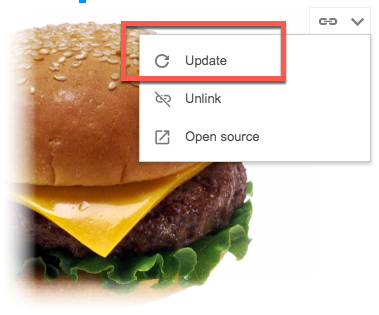
Denne Google Slides-funktion kan forbedre dit samarbejde. For eksempel kan du hurtigt ændre dias for at vise en historie i et ellers kedeligt Google-tekstdokument. Så tænk på andre kreative anvendelser i kombination med disse Google Slides-tip 8 Google Slides-tip, du bør vide, inden din næste præsentationGoogle Slides og dens nyeste funktioner giver dig flere chancer end nogensinde for at oprette præsentationer, der forbløffer dit publikum. Her er otte unikke tip til professionelle præsentationer. Læs mere .
Saikat Basu er viceaditor for Internet, Windows og produktivitet. Efter at have fjernet smagen fra en MBA og en ti år lang marketingkarriere, brænder han nu for at hjælpe andre med at forbedre deres historiefortællingsevner. Han kigger efter den manglende Oxford-komma og hader dårlige skærmbilleder. Men idéer til fotografering, Photoshop og produktivitet beroliger hans sjæl.


